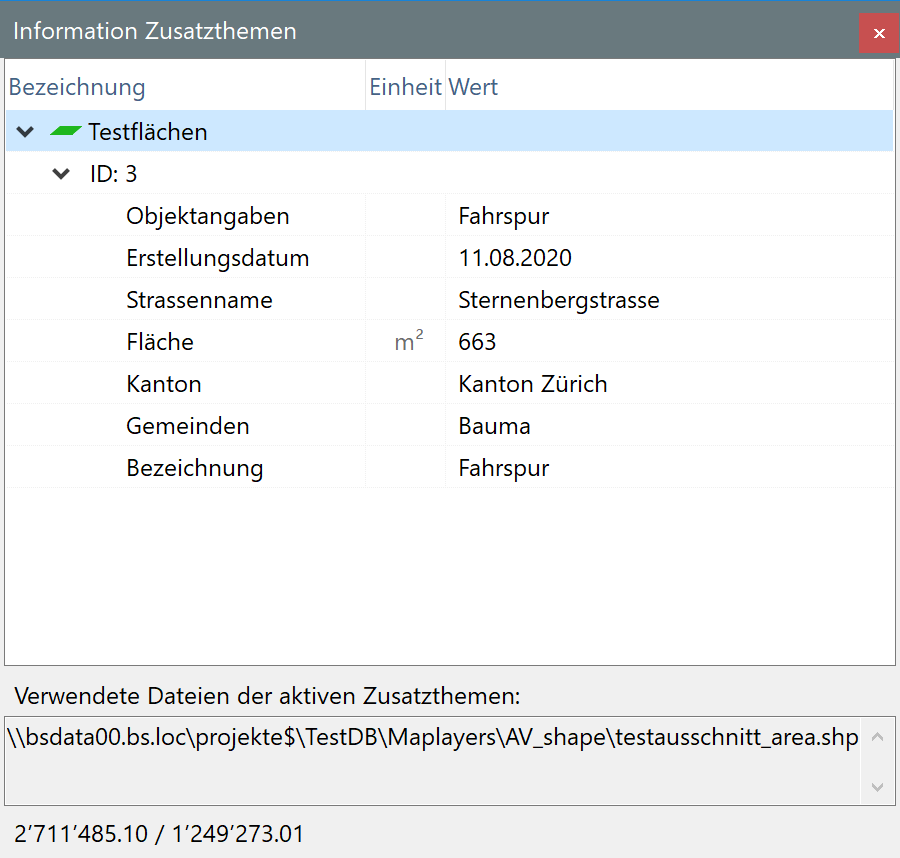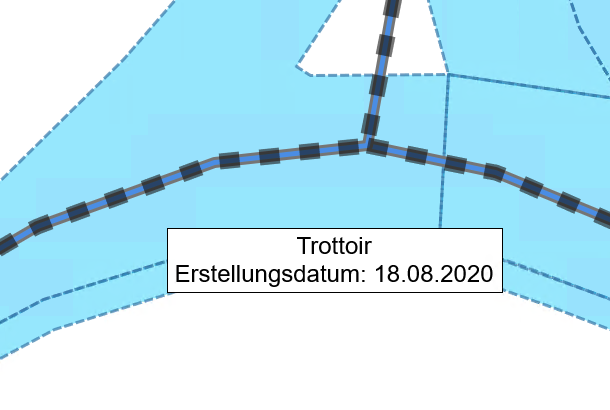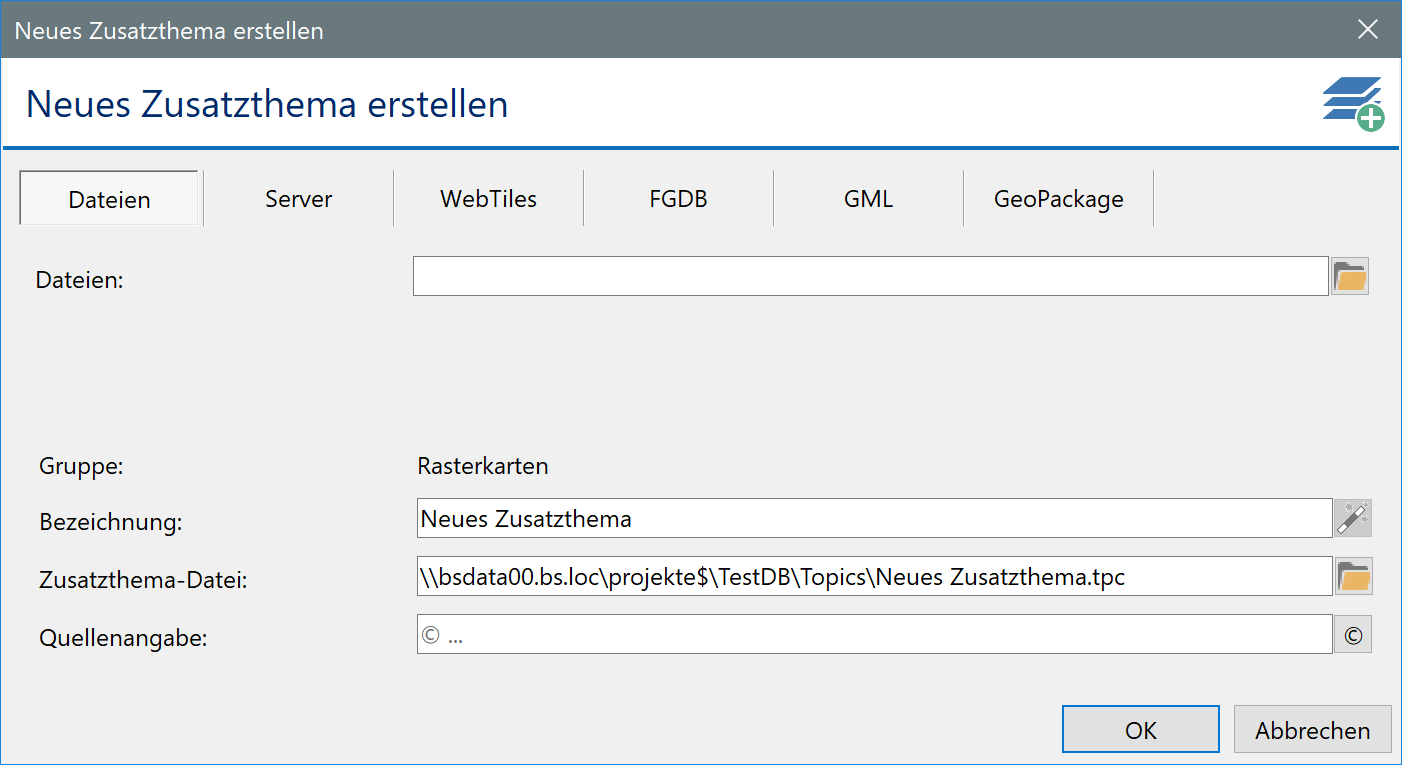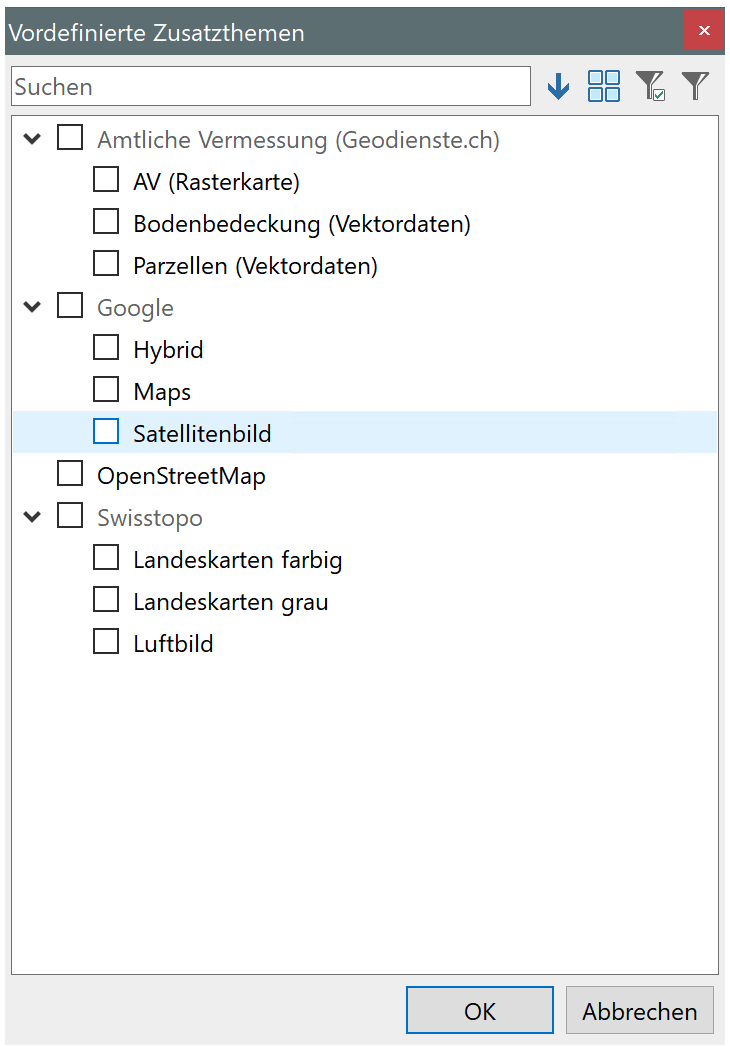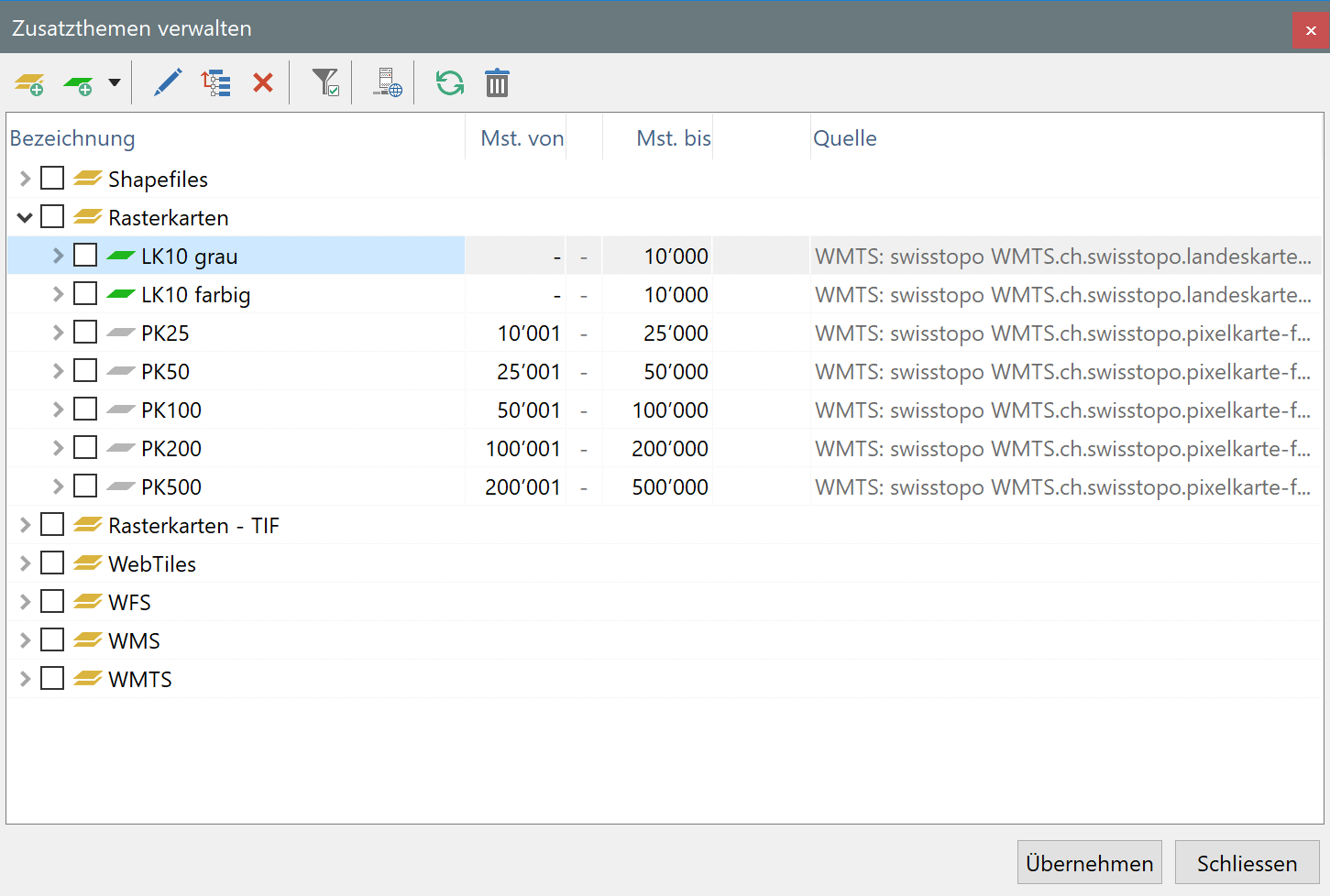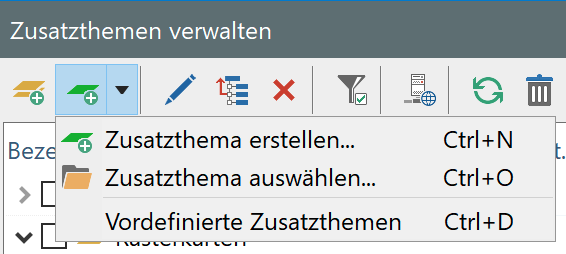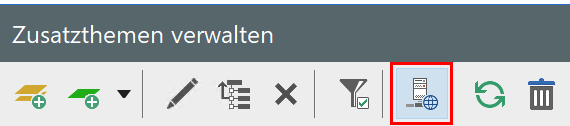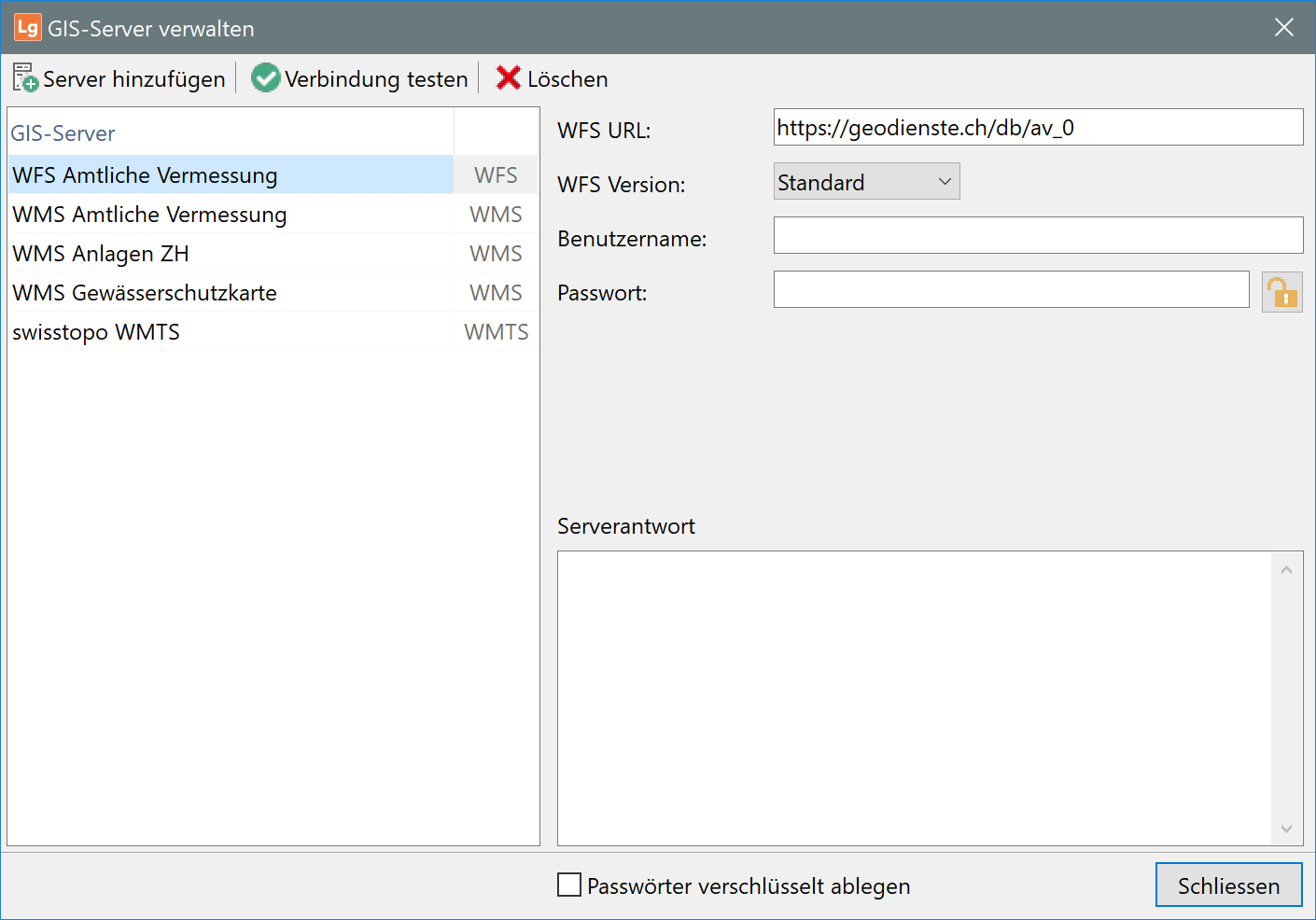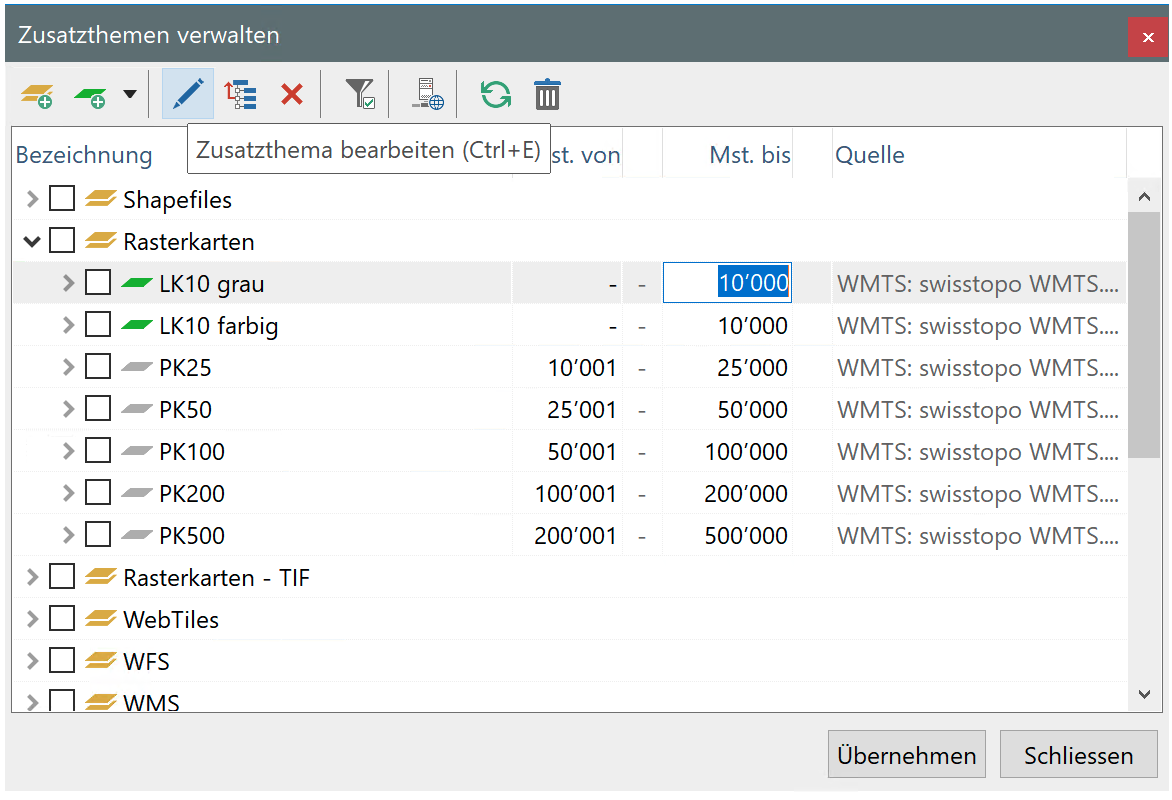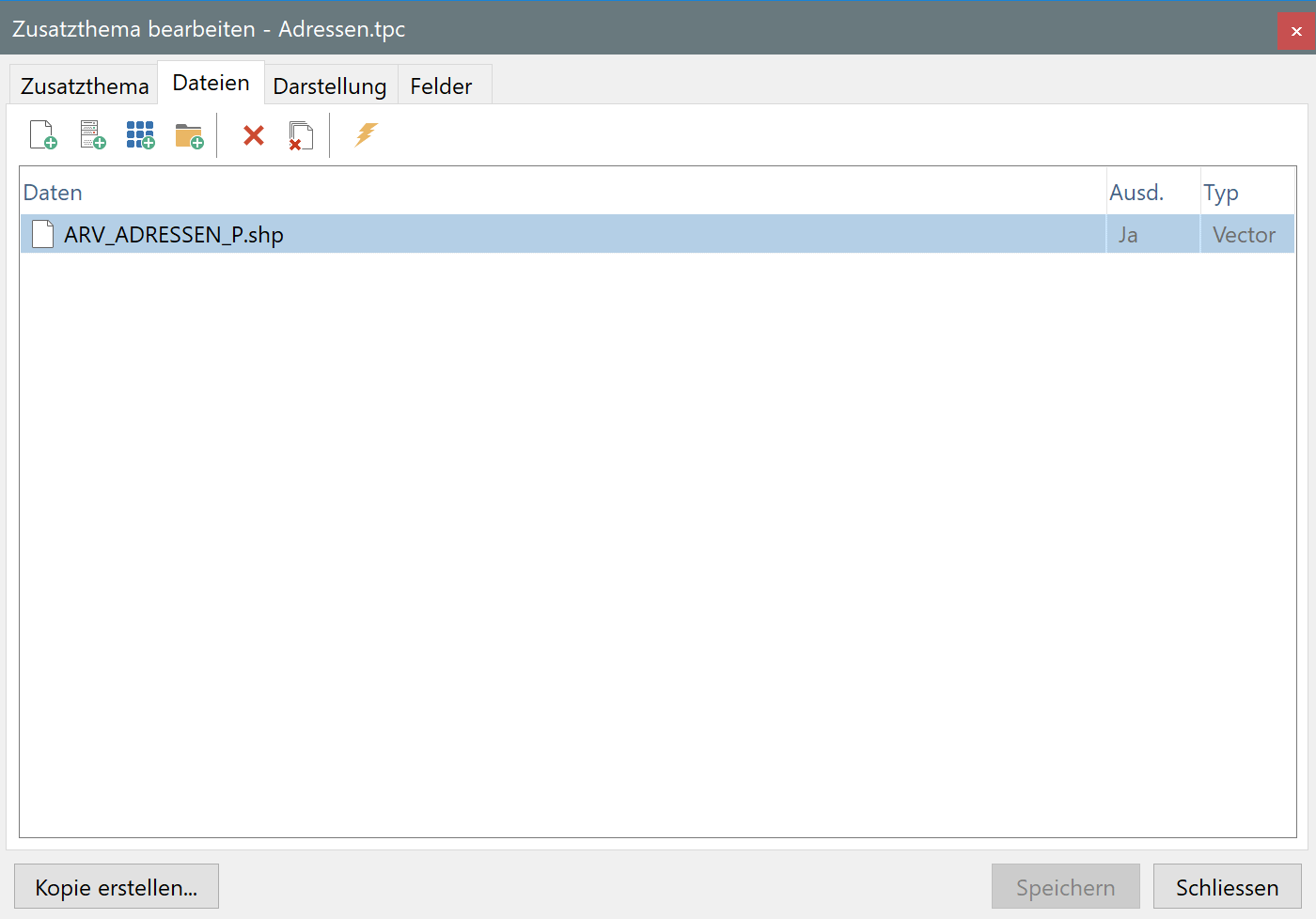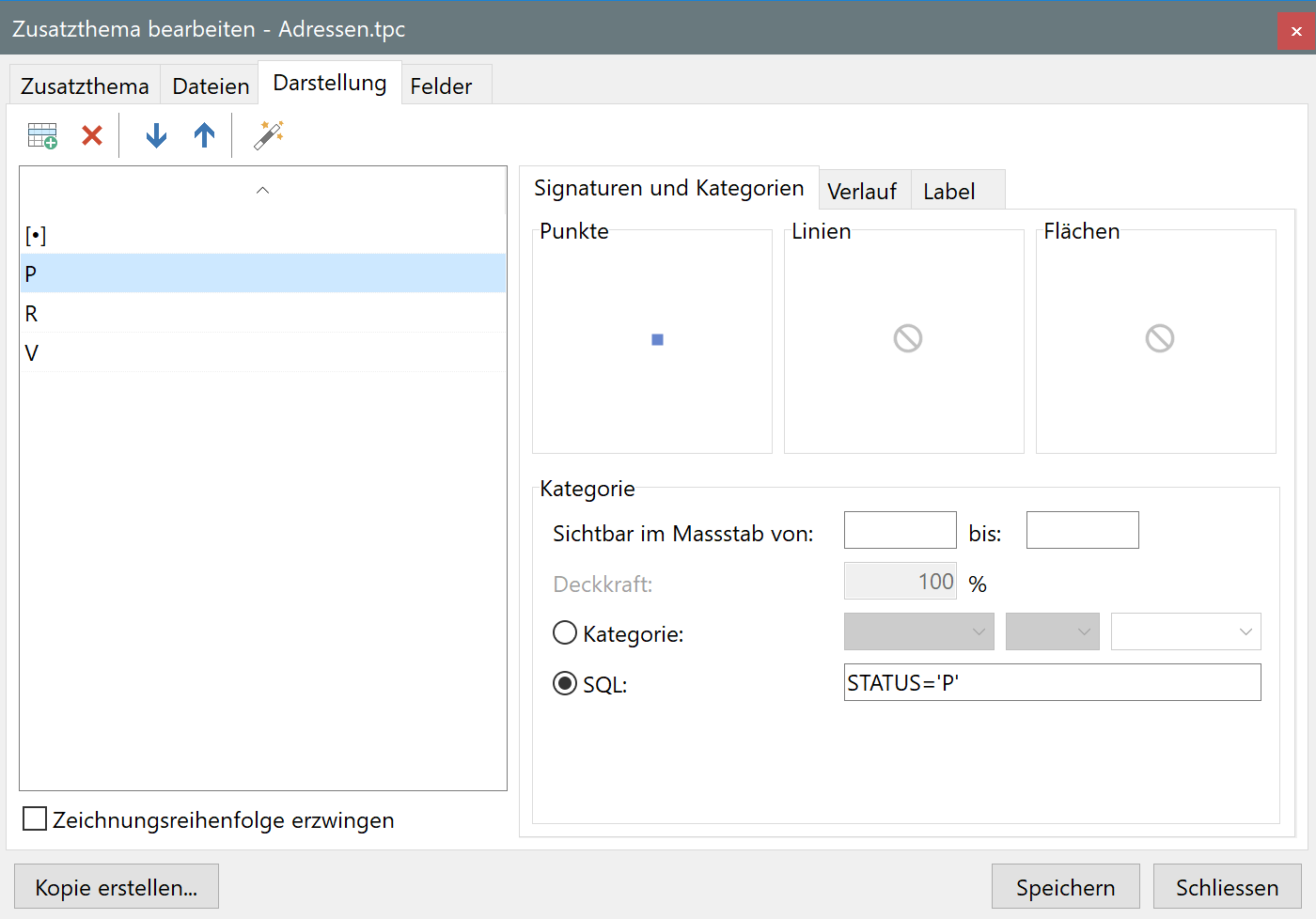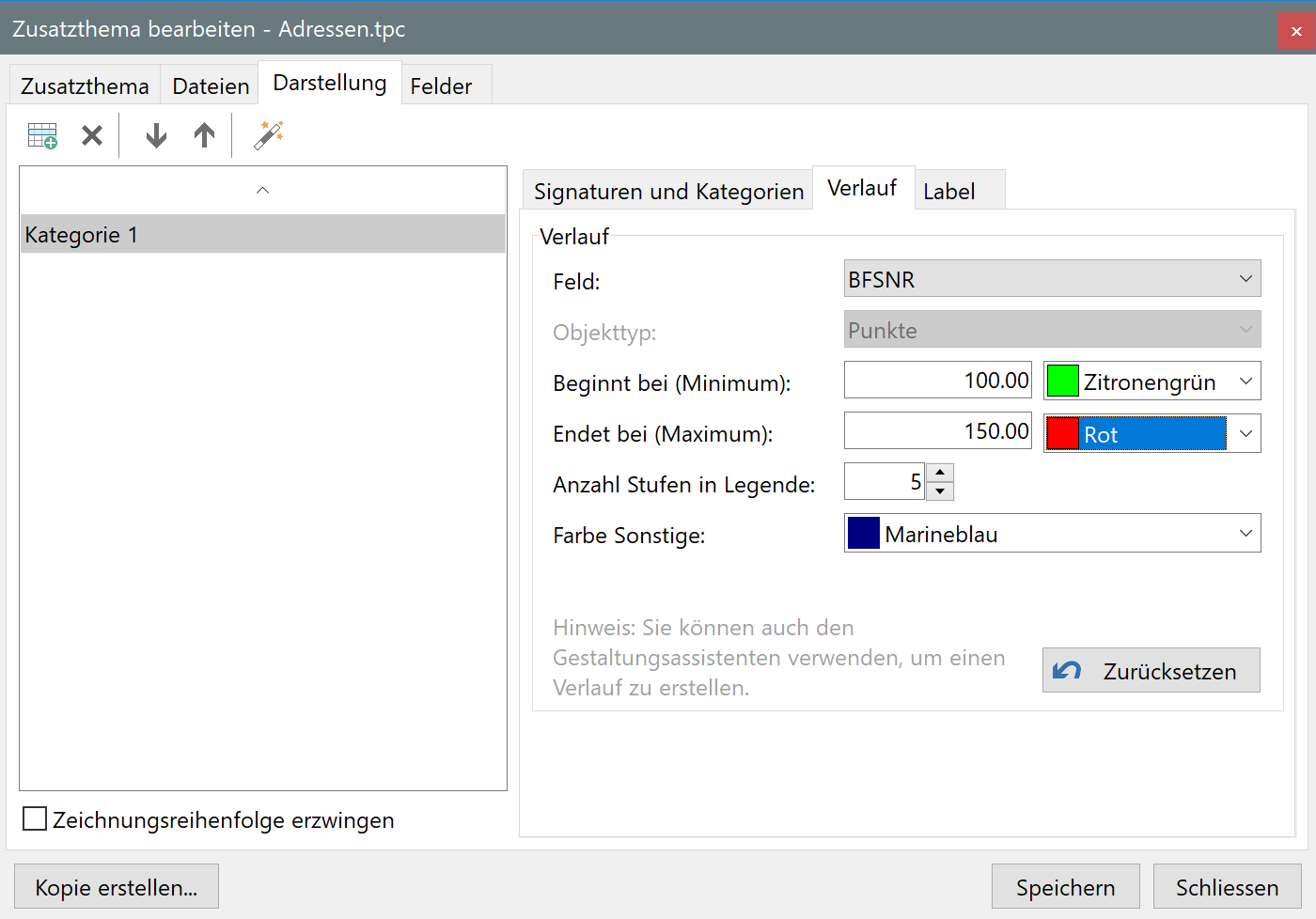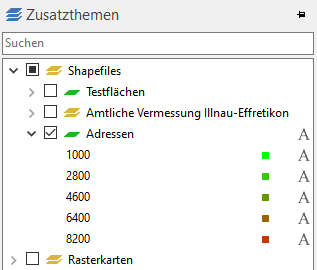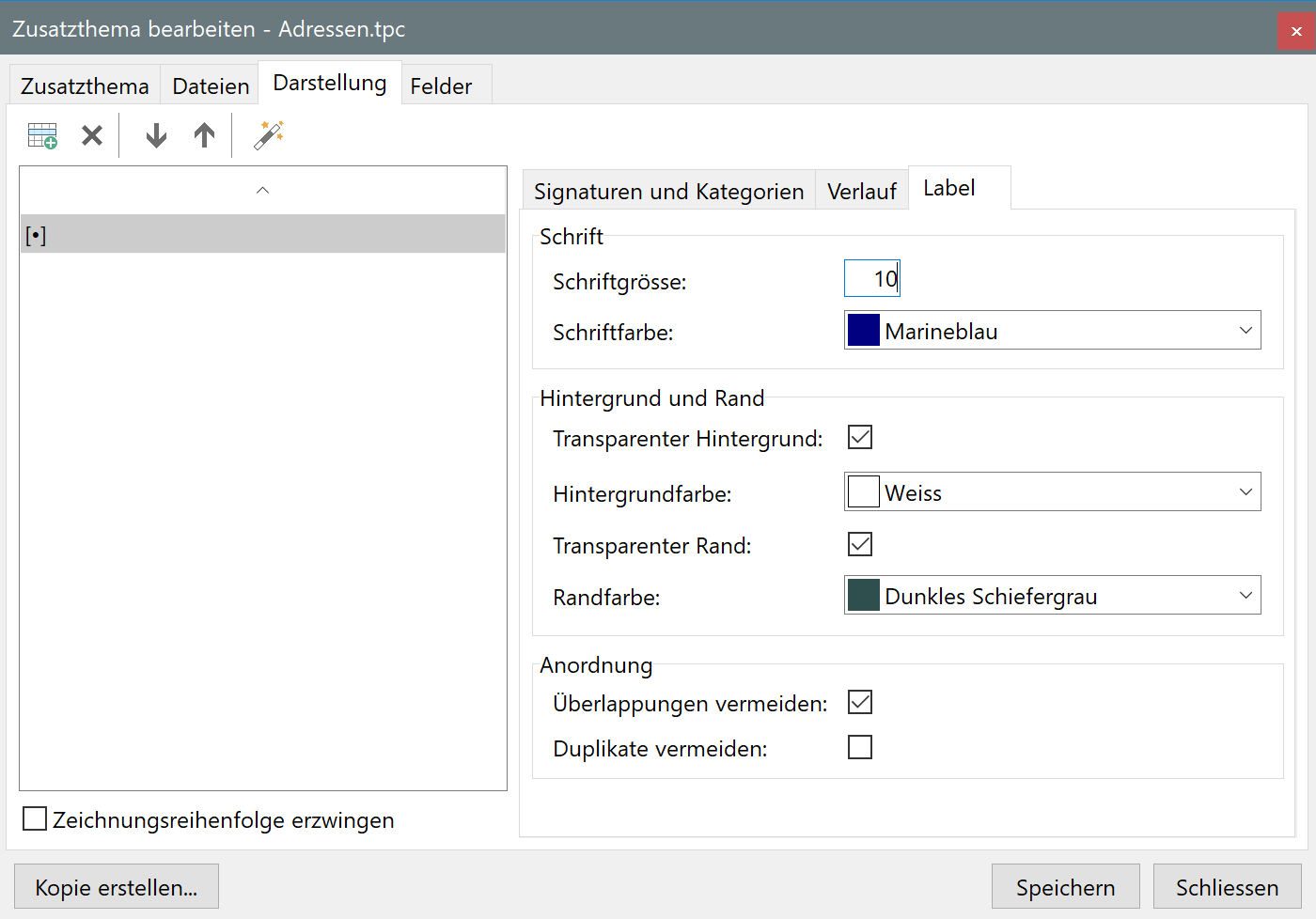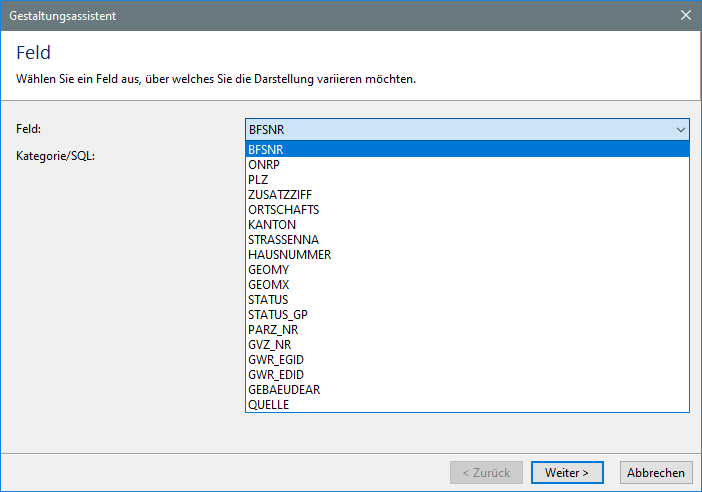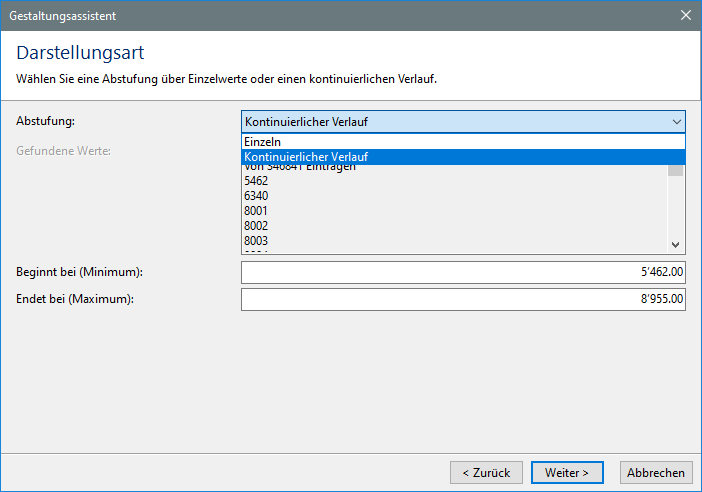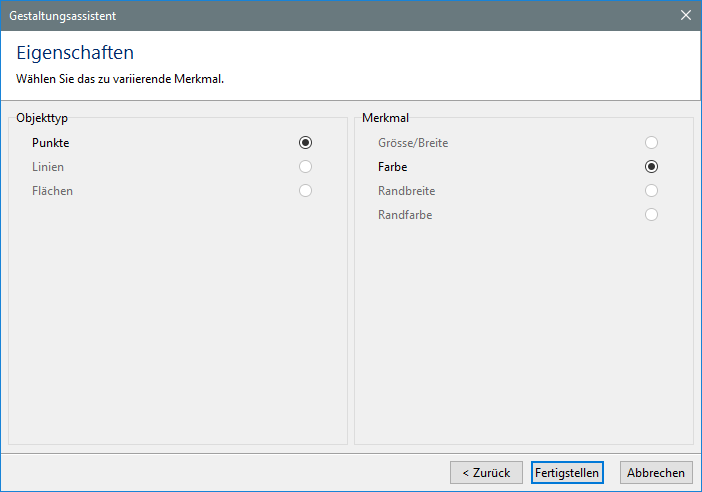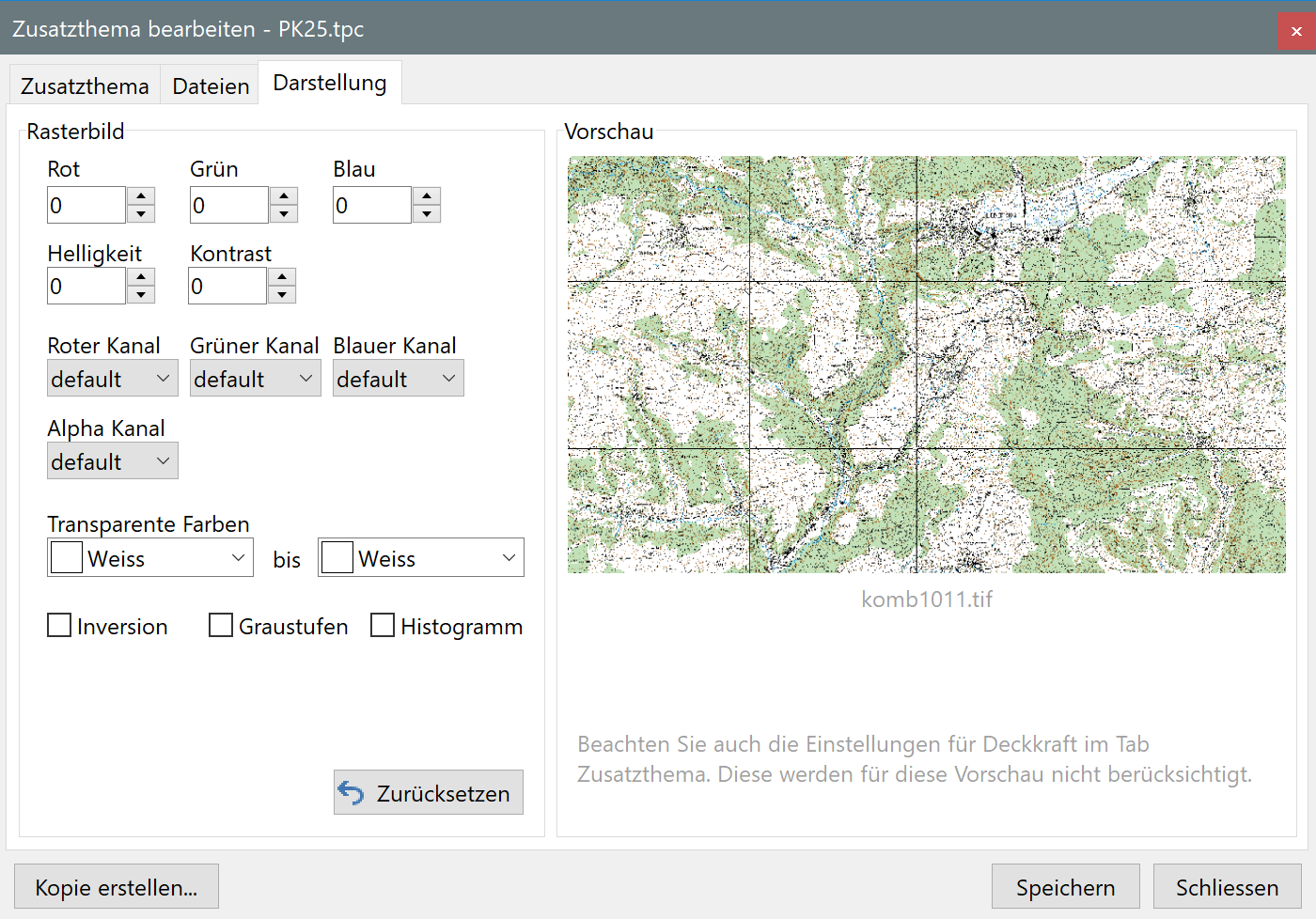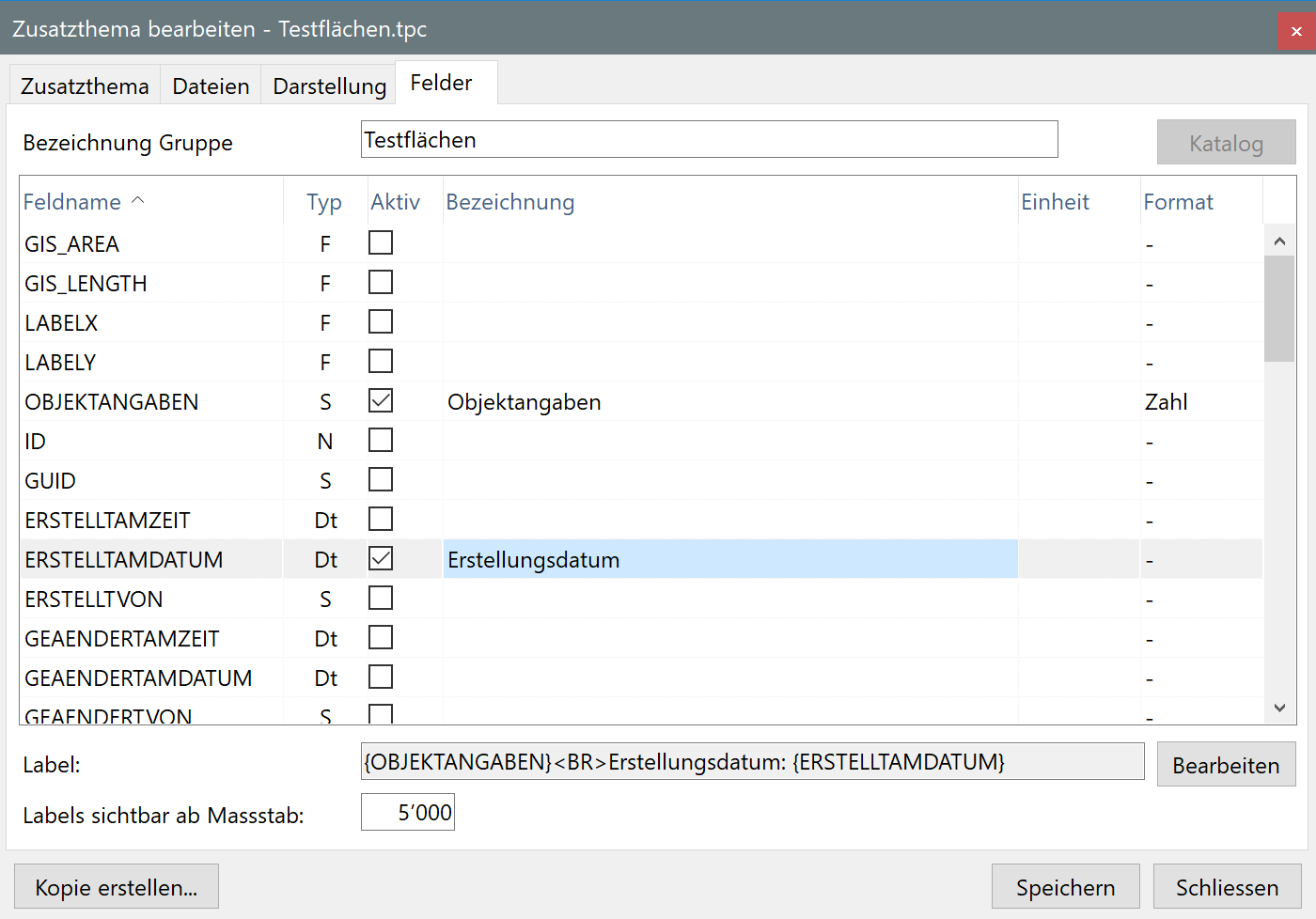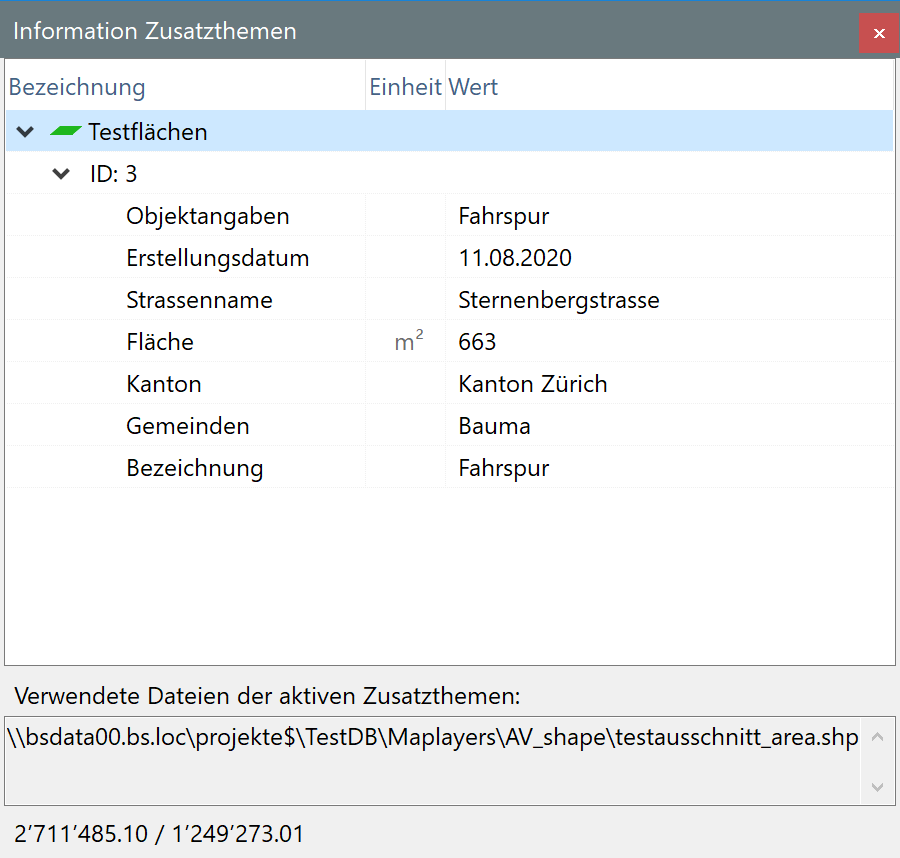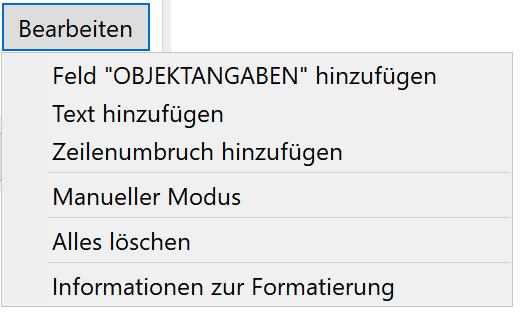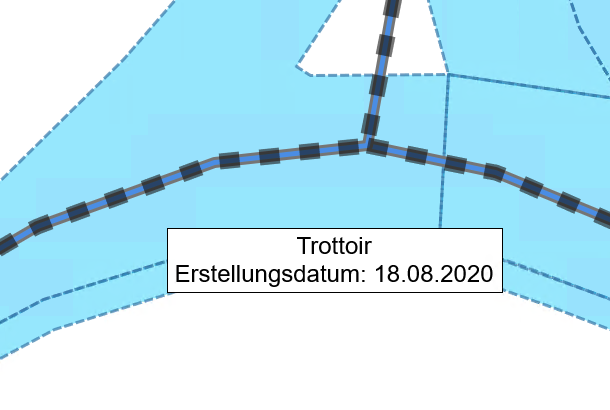Hintergrundinformationen in der Karte werden in Logo als Zusatzthema bezeichnet. Sind Zusatzthemen eingebunden, können diese im Fenster Zusatzthemen ein- und ausgeschaltet werden. Auf dieser Seite ist erklärt, wie Zusatzthemen eingebunden werden und welche Einstellungen zur Verfügung stehen. |

Über Datei > Zusatzthemen kann die Zusatzthemenverwaltung geöffnet werden.
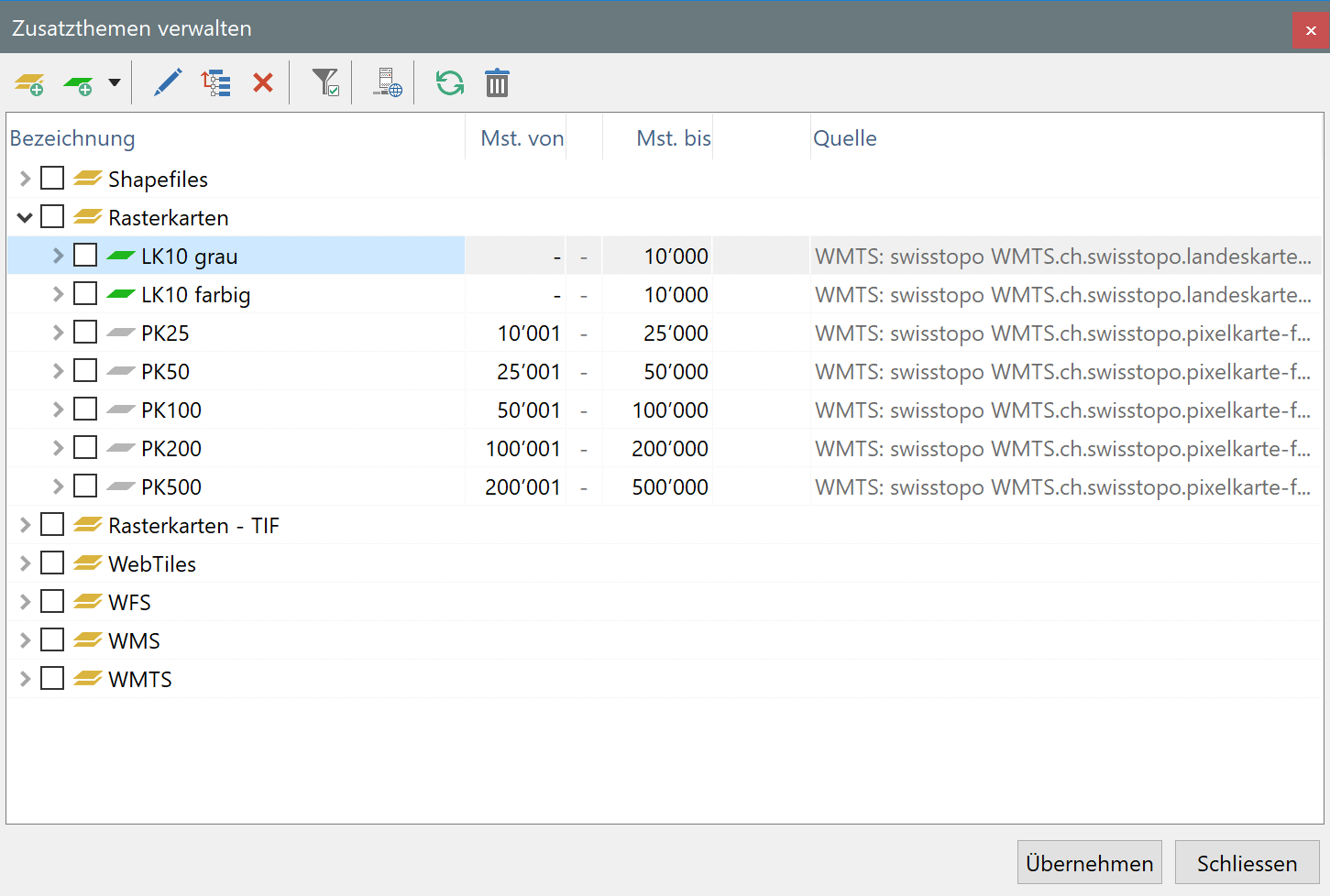
Funktionen im Fenster:
Gruppe Zusatzthema einfügen – Fügt eine neue Zusatzthemen-Gruppe ein
Zusatzthema erstellen – Beinhaltet Funktionen zum Erstellen von Zusatzthemen
Zusatzthema bearbeiten – Öffnet das Fenster zum Bearbeiten eines Zusatzthemas
Zusatzthema auf oberste Ebene verschieben – Verschiebt ein Zusatzthema aus einer Gruppe auf die oberste Ebene
Zusatzthema löschen – Löscht ein Zusatzthema oder eine ganze Gruppe von Zusatzthemen
Nur ausgewählte Einträge anzeigen – Filtert die Liste der Zusatzthemen und zeigt nur selektierte Einträge an
GIS-Server verwalten – Öffnet die Server-Verwaltung
Konfigurationen für alle Zusatzthemen neu aus TPC-Dateien lesen – Lädt alle Konfigurationen neu aus den im Topics-Verzeichnis abgelegten TPC-Dateien.
Nicht verwendete Dateien von Zusatzthemen löschen – Sucht nach nicht verwendeten Konfigurationsdateien und listet diese in einem Fenster auf, wo sie ausgewählt und gelöscht werden können.
Ein neues Zusatzthema erstellen
Zusatzthemen können als flache Liste eingefügt oder beliebig gruppiert werden. Sobald eine Zusatzthemen-Gruppe vorhanden ist, können entweder neue Zusatzthemen in der Gruppe erstellt oder bestehende Zusatzthemen per Drag-and-Drop mit gedrückter Shift-Taste in die Gruppe verschoben werden.
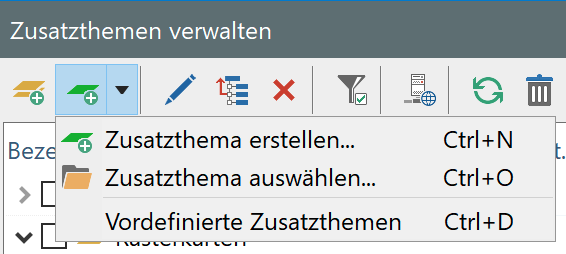
Zusatzthema erstellen – Hier wird ein neuer Datensatz als Zusatzthema eingebunden. Es können Dateien in einem Verzeichnis, auf einem Server oder in einer Geodatenbank eingebunden werden.
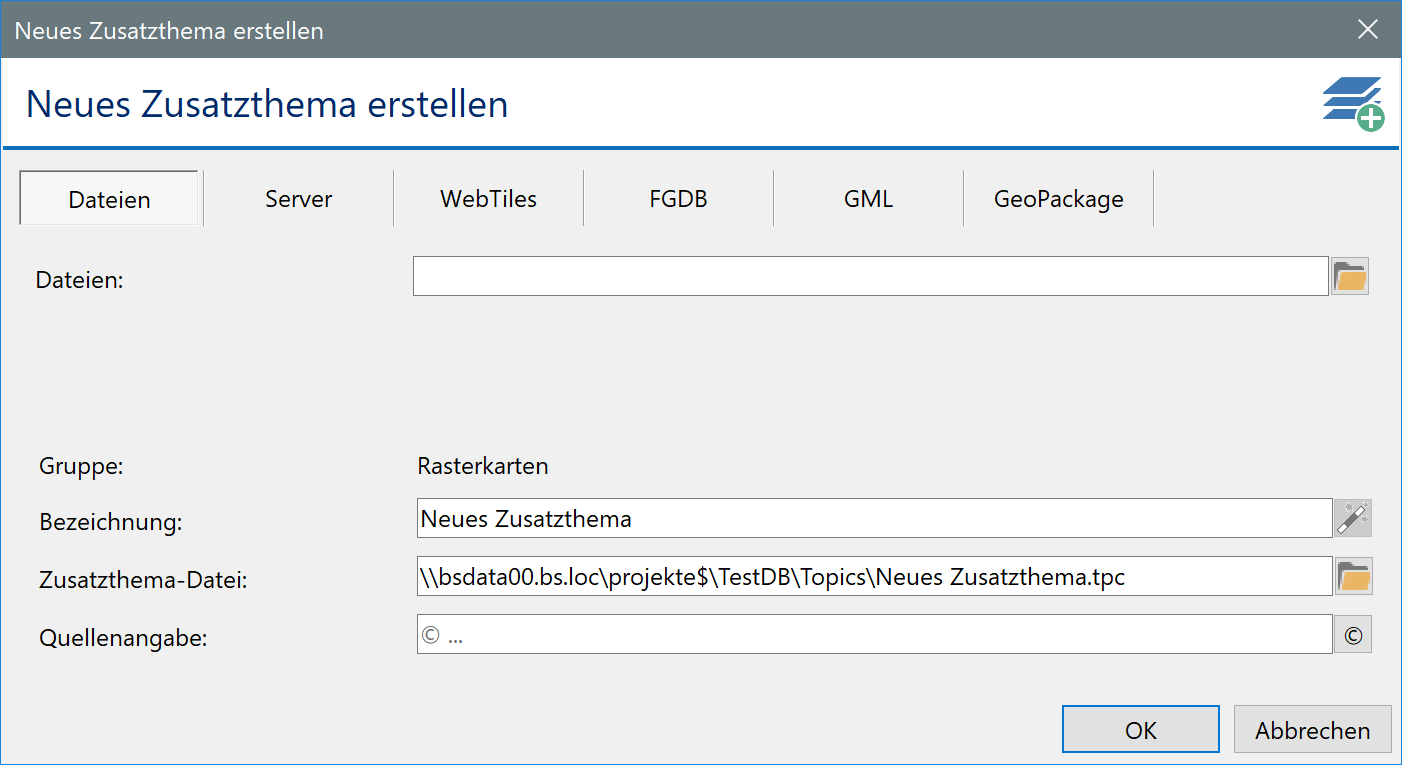
Zusatzthema auswählen – Hier kann ein Zusatzthema über eine bereits bestehende *.tpc-Datei eingebunden werden. Eine *.tpc-Datei wird von Logo automatisch erstellt, sobald ein Zusatzthema ein erstes Mal eingebunden wird.
Vordefinierte Zusatzthemen – Hier können schnell und einfach vordefinierte Zusatzthemen eingebunden werden. Die ausgewählten Layer und die zugehörigen Gruppen werden automatisch erstellt und stehen sofort zur Verfügung.
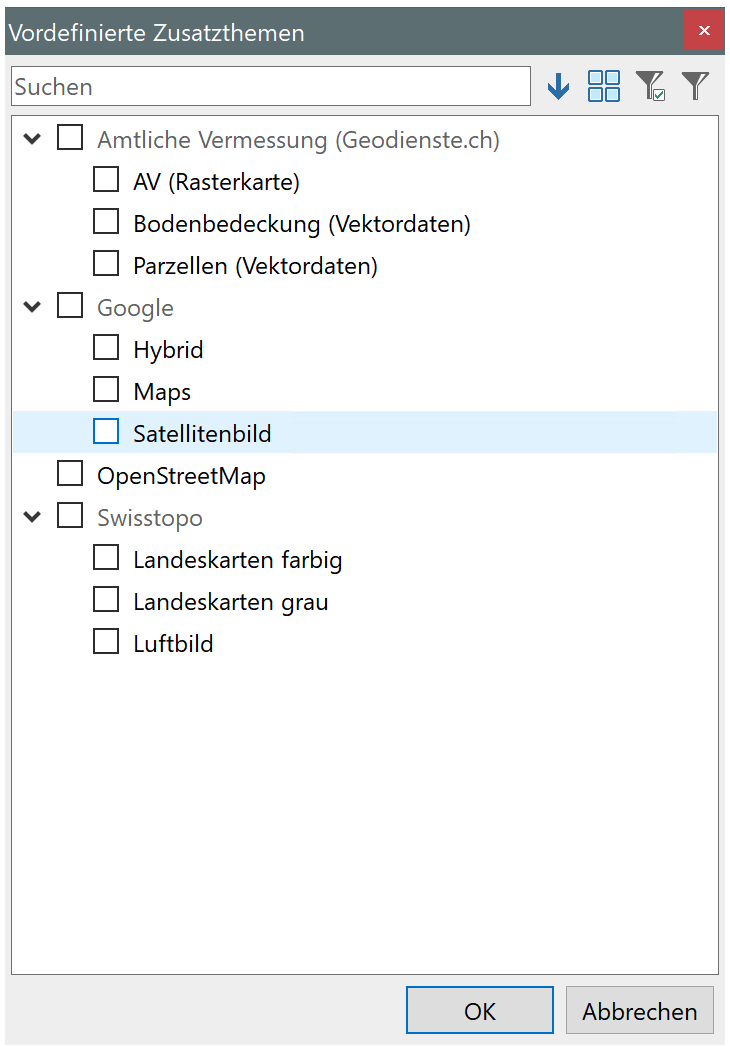
Einen GIS-Server einbinden
Damit online verfügbare Kartenhintergründe von einem GIS-Server in Logo eingebunden werden können, muss zuerst in der Server-Verwaltung ein Server hinzugefügt und eine Verbindung zu diesem Server hergestellt werden.
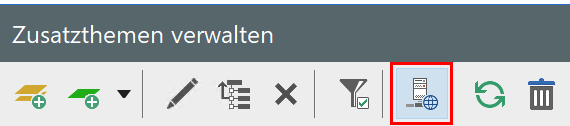
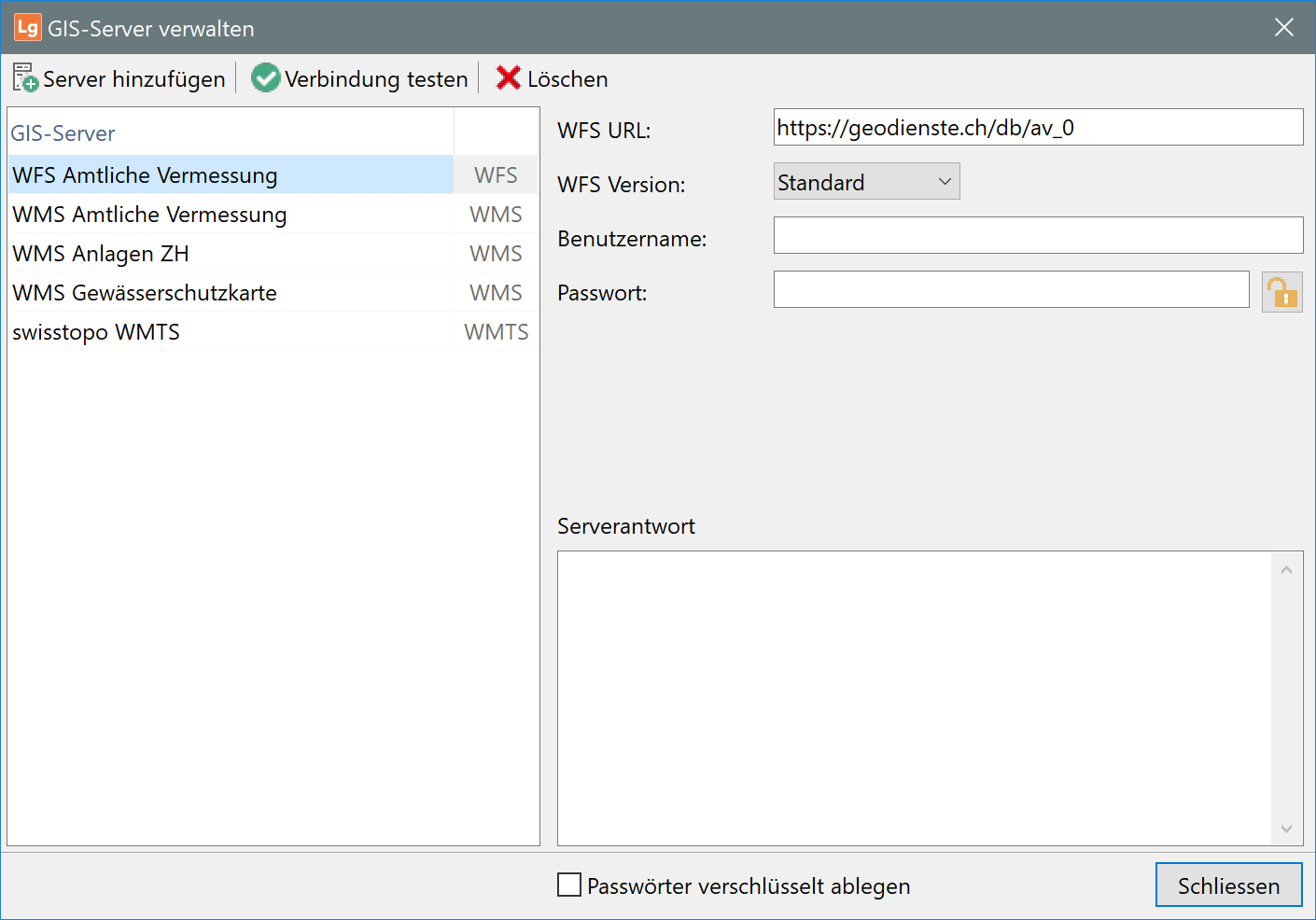
Über Server hinzufügen kann die Art des Servers ausgewählt und eine Bezeichnung eingegeben werden.
Nun wird unter GIS Server ein neuer Eintrag eingefügt. Als Nächstes kann im rechten Fensterbereich die URL des Servers eingetragen und, falls erforderlich, weitere Angaben gemacht werden.
Über Server testen kann die Verbindung zum eingerichteten Server getestet werden. Falls eine Verbindung hergestellt werden kann, werden im Fensterbereich Serverantwort die auf dem Server verfügbaren Kartenlayer aufgelistet.
Nach dem erfolgreichen Verbinden des Servers können die Layer/Ebenen dieses Servers bei der Erstellung eines neuen Zusatzthemas ausgewählt werden.
Ein Zusatzthema bearbeiten
Über das Stift-Symbol wird das Fenster für die Bearbeitung des aktuellen Zusatzthemas geöffnet.
Bezeichnung und Massstabszahlen für die massstabsabhängige Sichtbarkeit in der Karte können direkt im Fenster eingegeben werden.
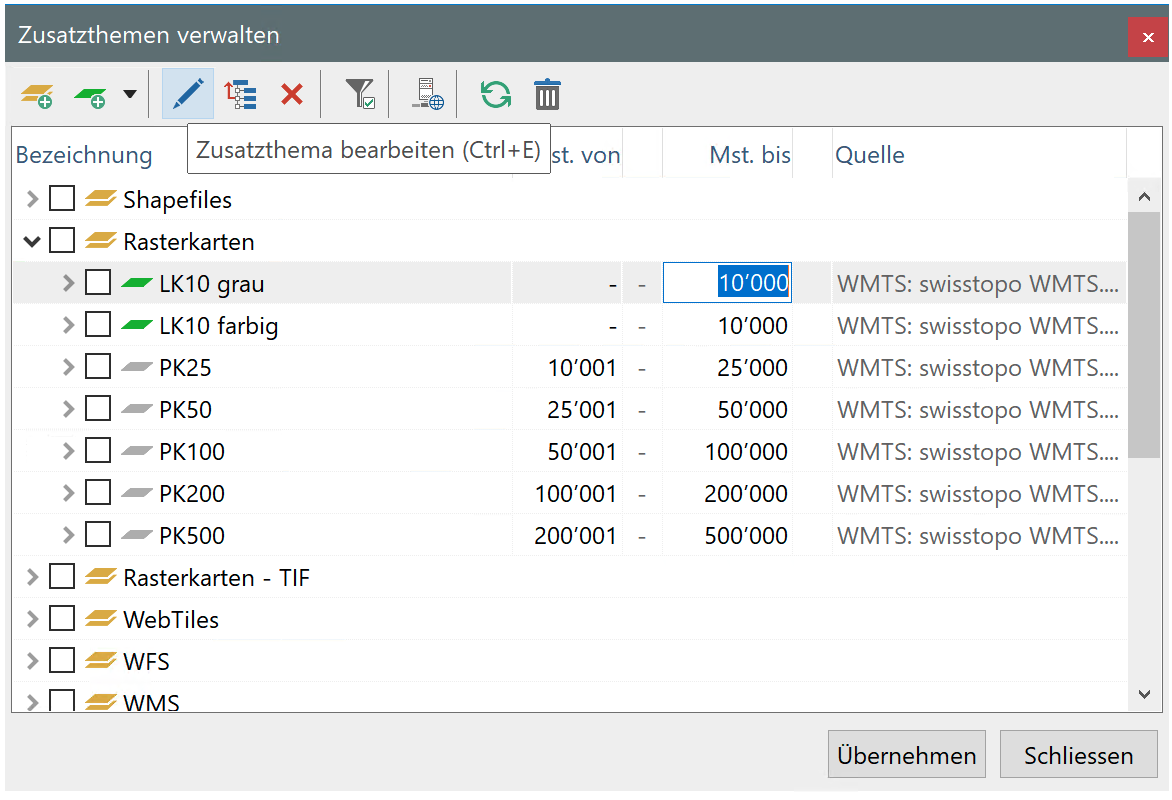
Dateien bearbeiten
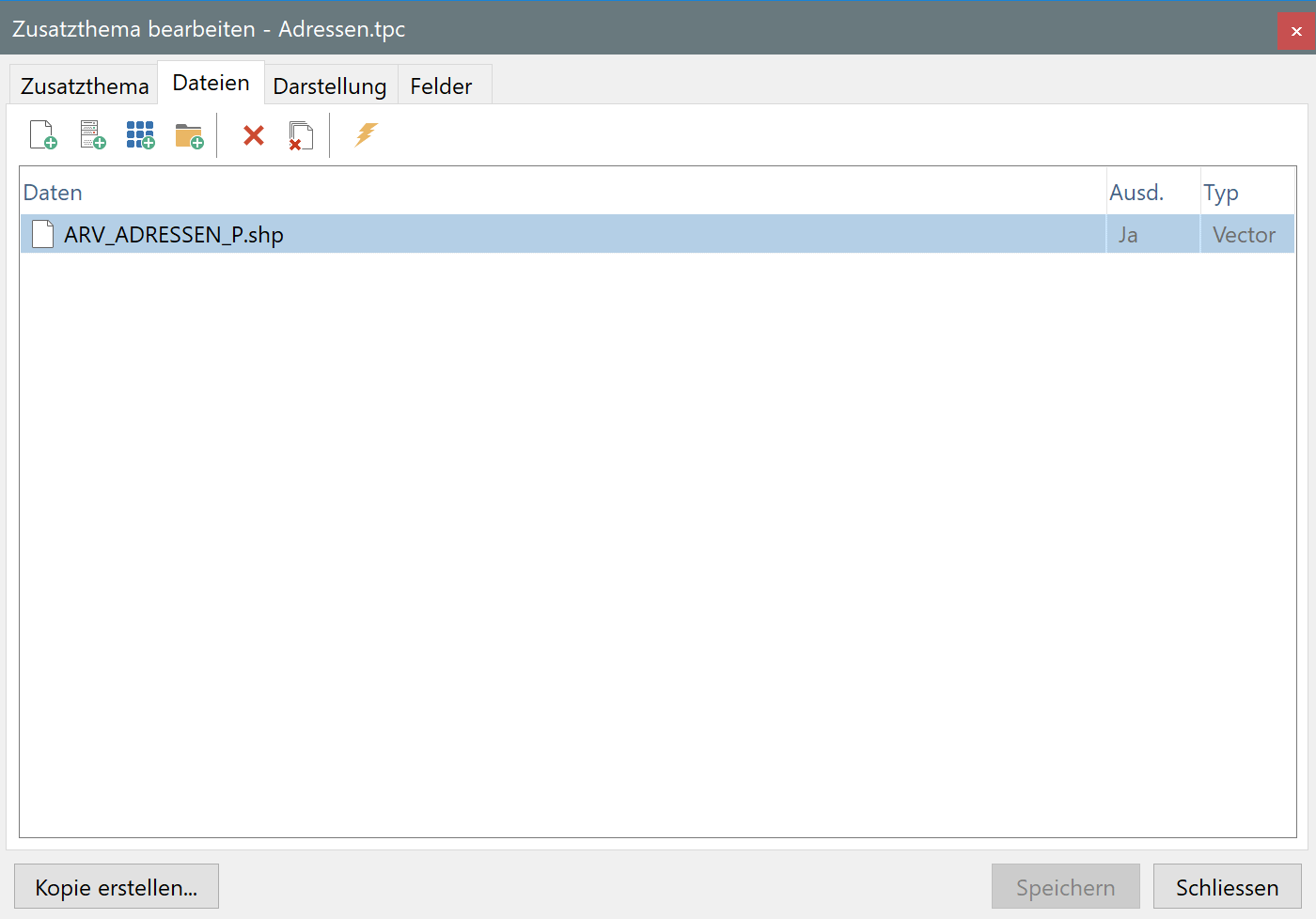
Im Tab Dateien stehen folgende Funktionen zur Verfügung:
Neue Dateien hinzufügen – In einem Zusatzthema können mehrere Dateien aus unterschiedlichen Quellen und in unterschiedlichen Formaten hinzugefügt werden:
Neue Dateien (alle Formate) hinzufügen – Dateien aus einem Verzeichnis hinzufügen
Layer von GIS Server hinzufügen – Layer aus einem verbundenen GIS Server hinzufügen
WebTile Service hinzufügen –
ESRI File-Geodatabase hinzufügen – Eine ESRI Geodatenbank aus einem Verzeichnis hinzufügen.
Einzelne oder alle Dateien entfernen – Eine einzelne Datei oder alle hinzugefügten Dateien aus dem Zusatzthema entfernen.
Die Ausdehnung aller Einträge neu berechnen – Ausdehnungen und Lage der eingebundenen Dateien werden in Projektionsdateien (*.prj-Datei) gespeichert. Ändert beispielsweise das Koordinatensystem des Logo-Projektes, kann es notwendig sein, die Ausdehnungen neu zu berechnen, damit die eingebundenen Informationen in der Karte an der korrekten Stelle angezeigt werden.
Darstellung von Vektordaten
Der Tab Darstellung steht nur für Zusatzthemen mit eingebundenen Dateien zur Verfügung. Für Web-Dienste kann die Darstellung nicht verändert werden. Die im Fenster zur Verfügung stehenden Funktionen sind zudem anhängig vom angehängten Dateityp.
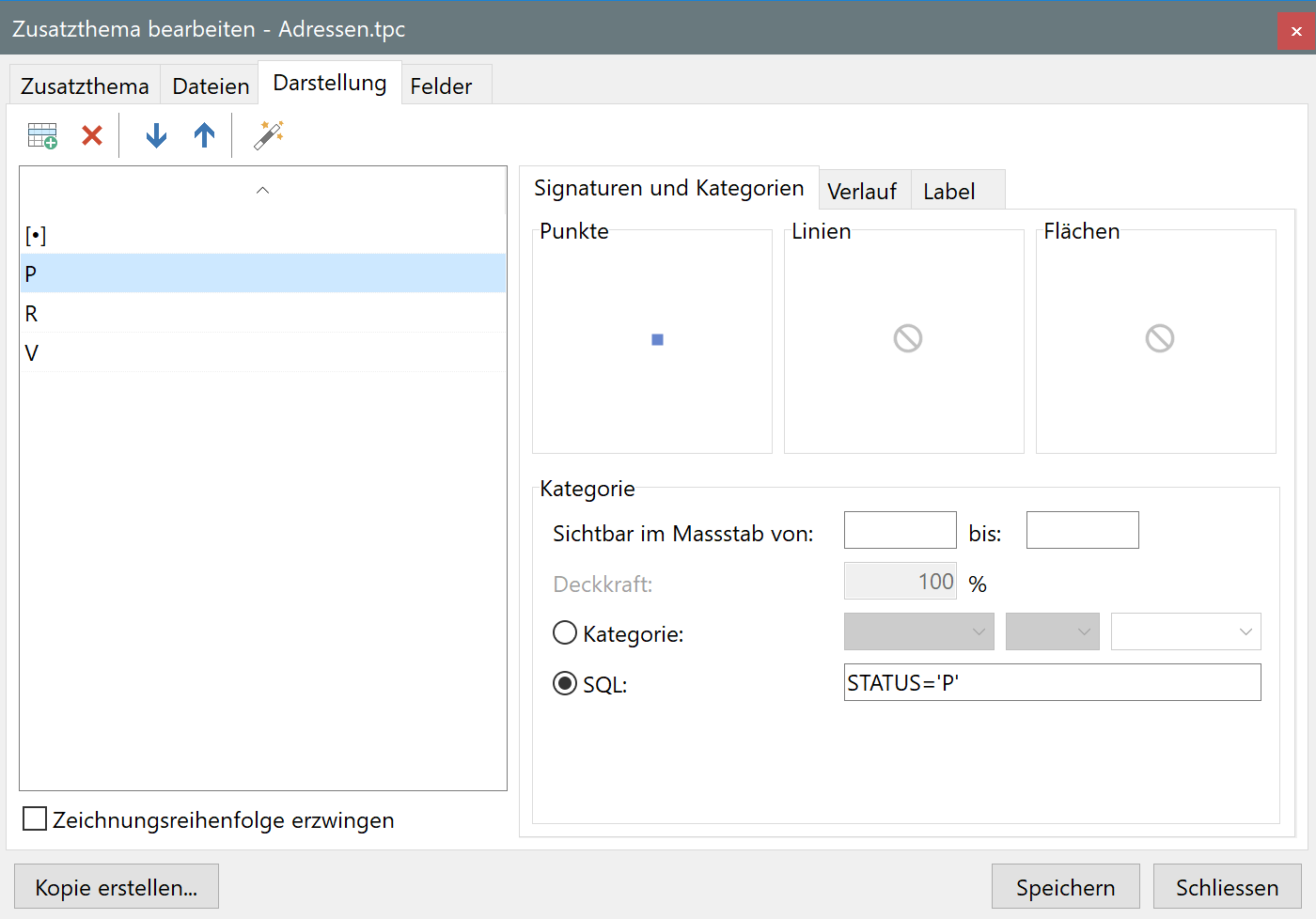
Bei Vektordaten werden Kategorien gebildet und diesen Kategorien eine Darstellung zugewiesen. Es ist auch möglich, nur eine Kategorie zu bilden, dann wird der ganze Layer gleich dargestellt.
Für Vektordaten stehen links im Fenster folgende Funktionen zur Verfügung:
Eine neue Kategorie hinzufügen – Fügt links im Fenster eine neue Kategorie ein.
Kategorie löschen – Löscht die selektierte Kategorie.
Nach unten verschieben – Schiebt die selektierte Kategorie um eine Stelle nach unten.
Nach oben verschieben – Schiebt die selektierte Kategorie um eine Stelle nach oben.
Gestaltungsassistent – Öffnet den Gestaltungsassistenten, der hilft, anhand eines bestimmten Attributes automatisch Kategorien zu bilden und Signaturen zuzuweisen.
Reihenfolge erzwingen – Erzwingt die Darstellung des Zusatzthemas in der gleichen Reihenfolge wie die Kategorien im Fenster. Dadurch kann festgelegt werden, welche Kategorie bei Überlappungen zuoberst dargestellt wird. Das Erzwingen der Reihenfolge verlangsamt das Darstellen des Zusatzthemas in der Karte und sollte nur aktiviert werden, wenn Überlappungen vorliegen.
Symbole und Filter
Im rechten Fensterbereich unter Symbole und Filter wird für jede Kategorie manuell eine Darstellung zugewiesen und Filter zur Festlegung der Kategorie gesetzt. Dies eignet sich für eine überschaubare Menge von Einzelwertkategorien oder von Wertebereichen. Bei einer grossen Anzahl von Einzelwerten oder bei kontinuierlichen Werten eignet sich die Verwendung des Gestaltungsassistenten.
Ist links im Fenster eine Kategorie selektiert, kann rechts eine Punkt-, Linien oder Flächensignatur vergeben werden. Dies geschieht auf die gleiche Weise, wie bei der Darstellung von Objekten in der Karte.
Unterhalb der Signaturen werden Sichtbarkeitseinstellungen vorgenommen und Filter definiert:
Sichtbar im Massstab von bis – Hier kann für jede Kategorie eine massstabsabhängige Sichtbarkeit angegeben werden.
Deckkraft
Filter – Hier kann ein Filter über die Auswahl eines Attributes, eines Vergleichsoperators und eines Wertes definiert werden.
SQL – Hier kann ein Filter über ein SQL-Statement definiert werden.
Verlauf
Für kontinuierliche Werte können Farbverläufe für gewisse Wertebereiche festgelegt werden. Dazu wird nur eine Kategorie benötigt.
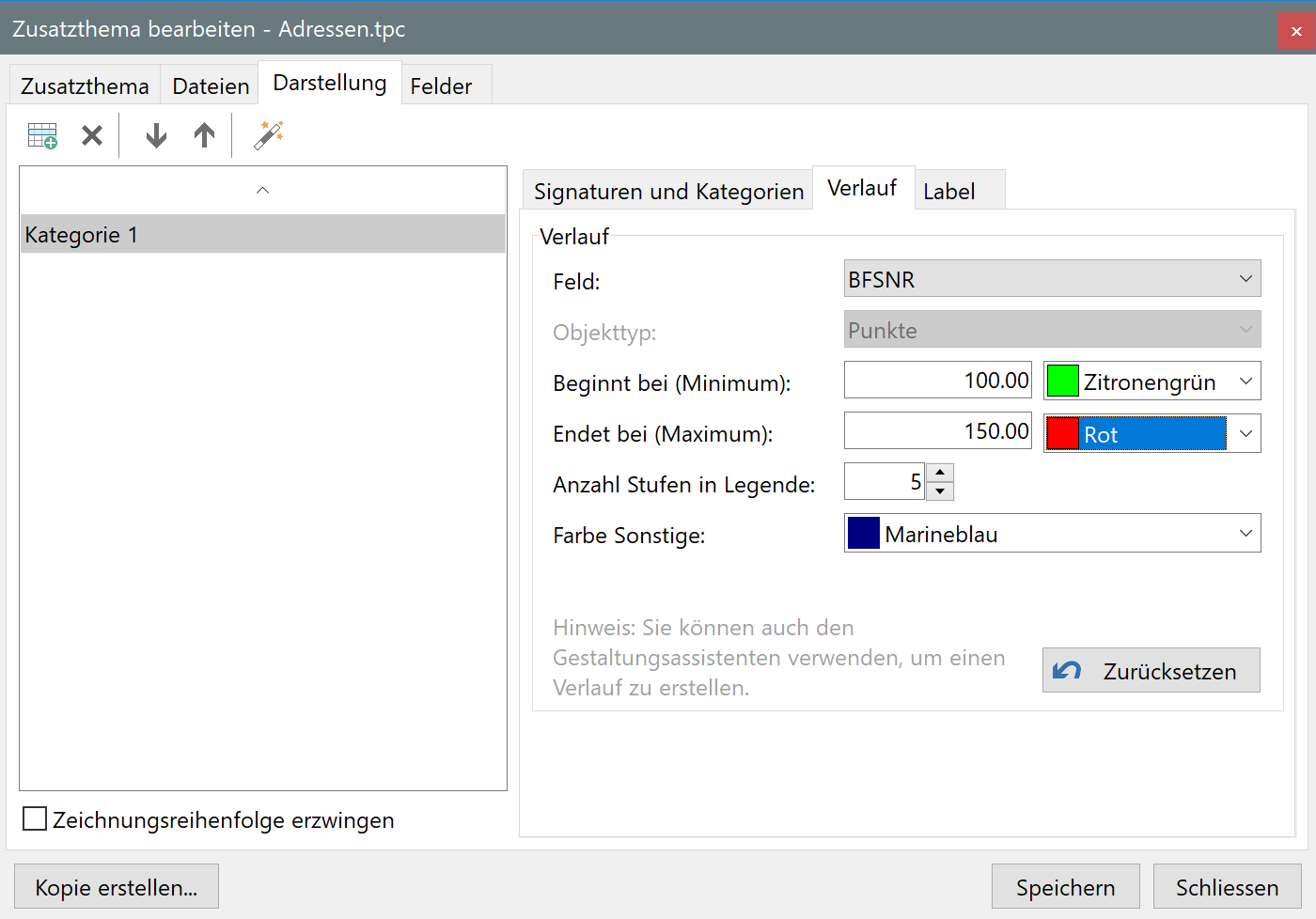
Feld – Auswahl des Attributes, welches die kontinuierlichen Werte enthält.
Objekttyp – Ja nach Quelldatensatz kann ein Layer verschiedene Geometrietypen beinhalten, dann muss hier festgelegt werden, für welchen Geometrietyp die Darstellung gilt.
Beginnt bei (Minimum) – Angabe des kleinsten Wertes im Wertebereiches und Auswahl der entsprechenden Farbe.
Endet bei (Maximum) – Angabe des grössten Wertes im Wertebereich und Auswahl der entsprechenden Farbe.
Anzahl Stufen in der Legende – Angabe der Anzahl Kategorien, welche im Fenster Zusatzthemen als Legende angezeigt werden (siehe Abbildung unten).
Farbe Sonstige – Auswahl einer Farbe für die Darstellung aller Elemente ausserhalb des gewählten Wertebereichs.
Der oben definierte Verlauf resultiert in der folgenden, zugegebenermassen nicht sehr sinnvollen Klassierung:
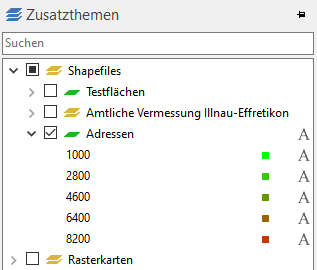
Label
Im Tab Label kann die Darstellung von Beschriftungen definiert werden. Der Inhalt von Beschriftungen wird im Tab Felder definiert.
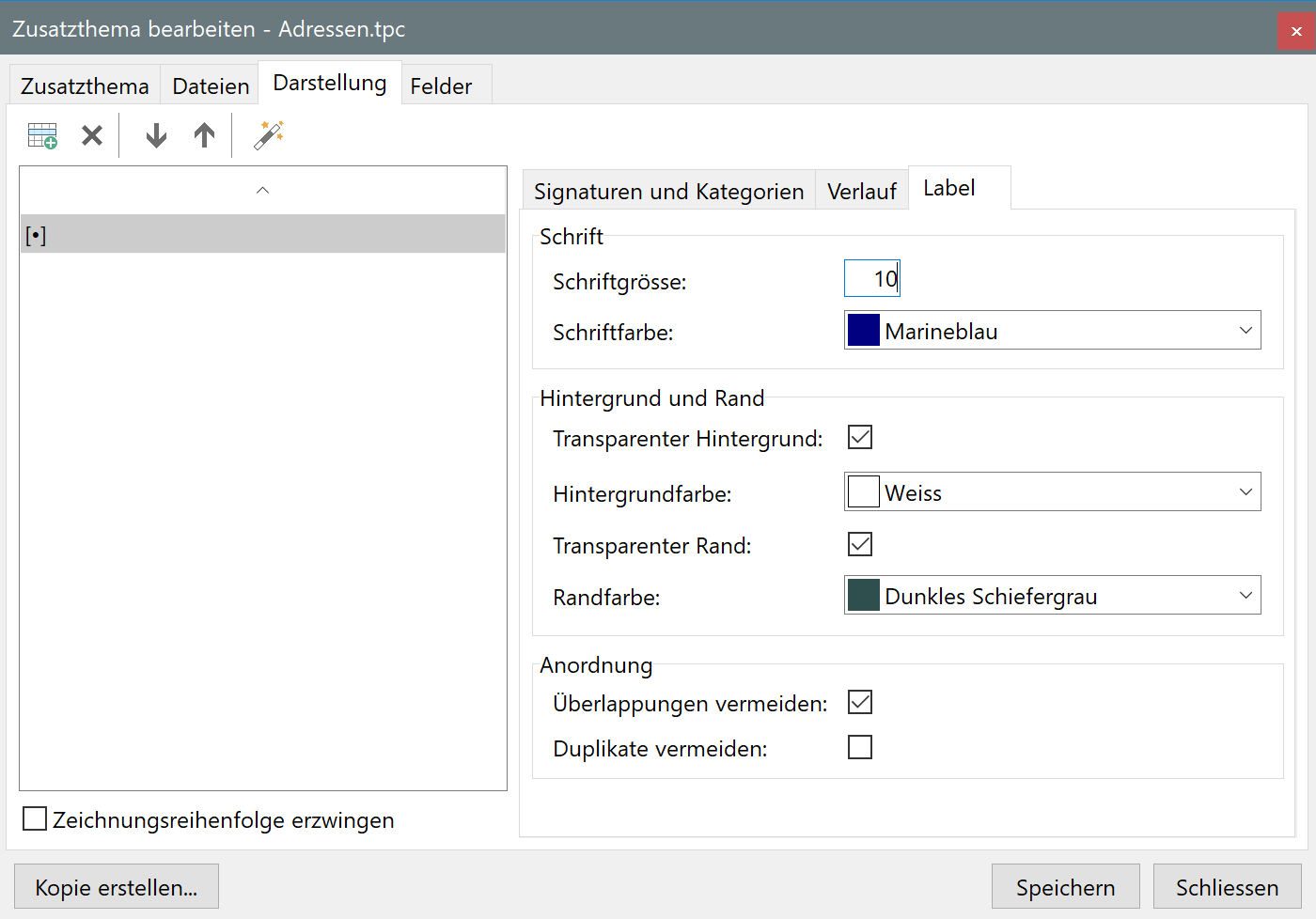
Schrift – Angabe von Schriftgrösse und Schriftfarbe
Hintergrund und Rand – Angabe der Hintergrundfarbe und Randfarbe des Textfeldes. Sind Transparenter Hintergrund und Transparenter Rand aktiviert, wird kein Hintergrund und kein Rand gezeichnet.
Überlappungen vermeiden – Die Textfelder werden so angeordnet, dass sie sich nicht überlappen.
Duplikate vermeiden – Jeder Wert wird im aktuellen Kartenausschnitt nur einmal angezeigt.
Verwendung des Gestaltungsassistenten
Der Gestaltungsassistent hilft, schnell Kategorien zu bilden und diesen eine Darstellung zuzuweisen. Werden viele Kategorien gebildet, ist es jedoch meistens erforderlich, die Darstellung manuell zu optimieren, dass Unterschiede in der Karte deutlich sichtbar sind.
Vorgehen:
Feld auswählen
Als Erstes wird ein Attribut gewählt, welches für die Kategorisierung verwendet werden soll.
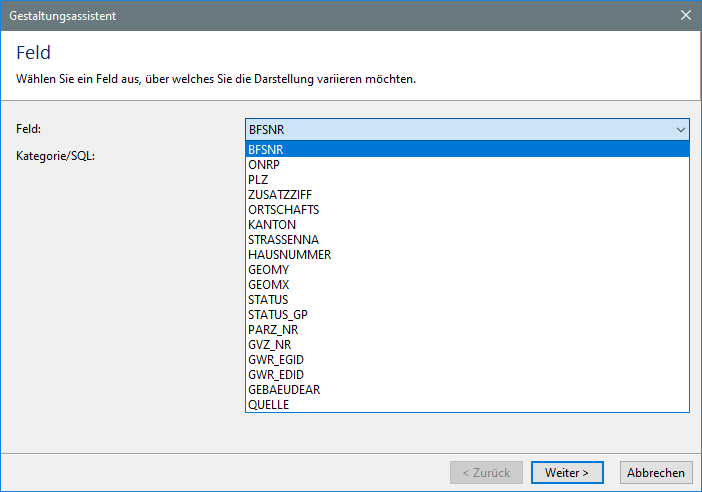
Darstellungsart wählen
Abhängig vom Feldtyp (Zahl, Text, Datum usw.) des gewählten Attributes können nur Einzelwertkategorien oder zusätzlich eine Kategorie mit einem kontinuierlichen Verlauf gebildet werden. Für kontinuierliche Verläufe können Minimal- und Maximalwert der Kategorien festgelegt werden.
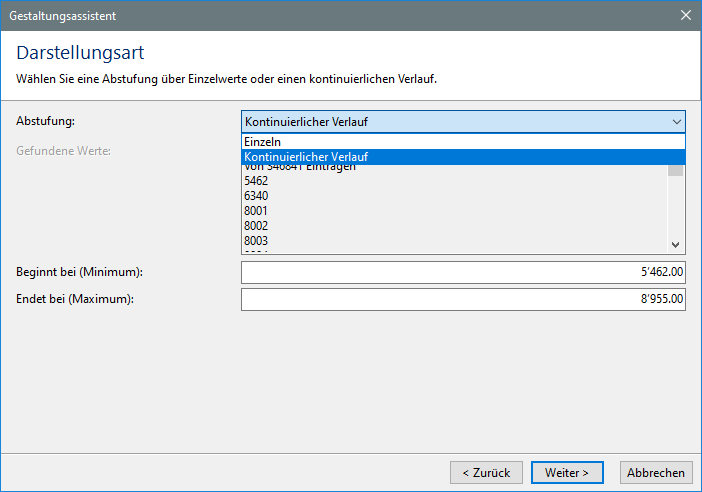
Eigenschaften wählen
Als letzten Schritt wird noch das Darstellungsmerkmal ausgewählt, welches über die verschiedenen Kategorien variiert werden soll. Für Verläufe steht nur die Farbe zur Verfügung, für Einzelwertkategorien können auch Punktgrösse, Randbreite usw. gewählt werden.
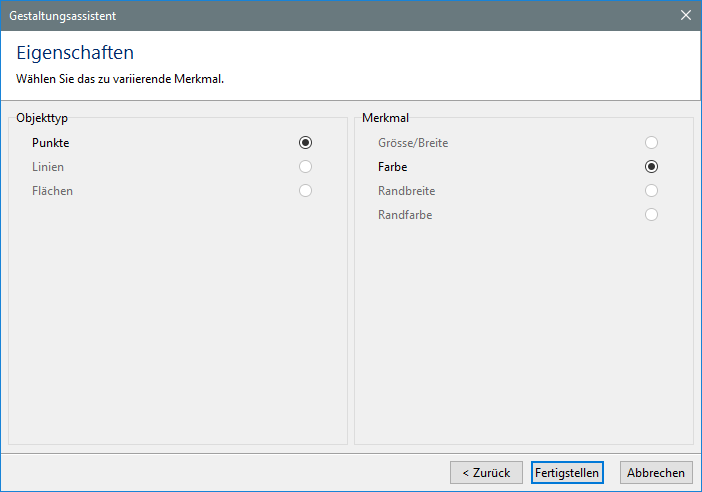
Fertigstellen
Über Fertigstellen werden die gewählten Einstellungen für das Zusatzthema übernommen. Bei Verläufen werden die Klassen und ihre Darstellung in der Zusatzthemenverwaltung nicht angezeigt. Sie sind aber im Fenster Zusatzthemen unterhalb des entsprechenden Zusatzthemas ersichtlich.
Darstellung von Rasterdaten
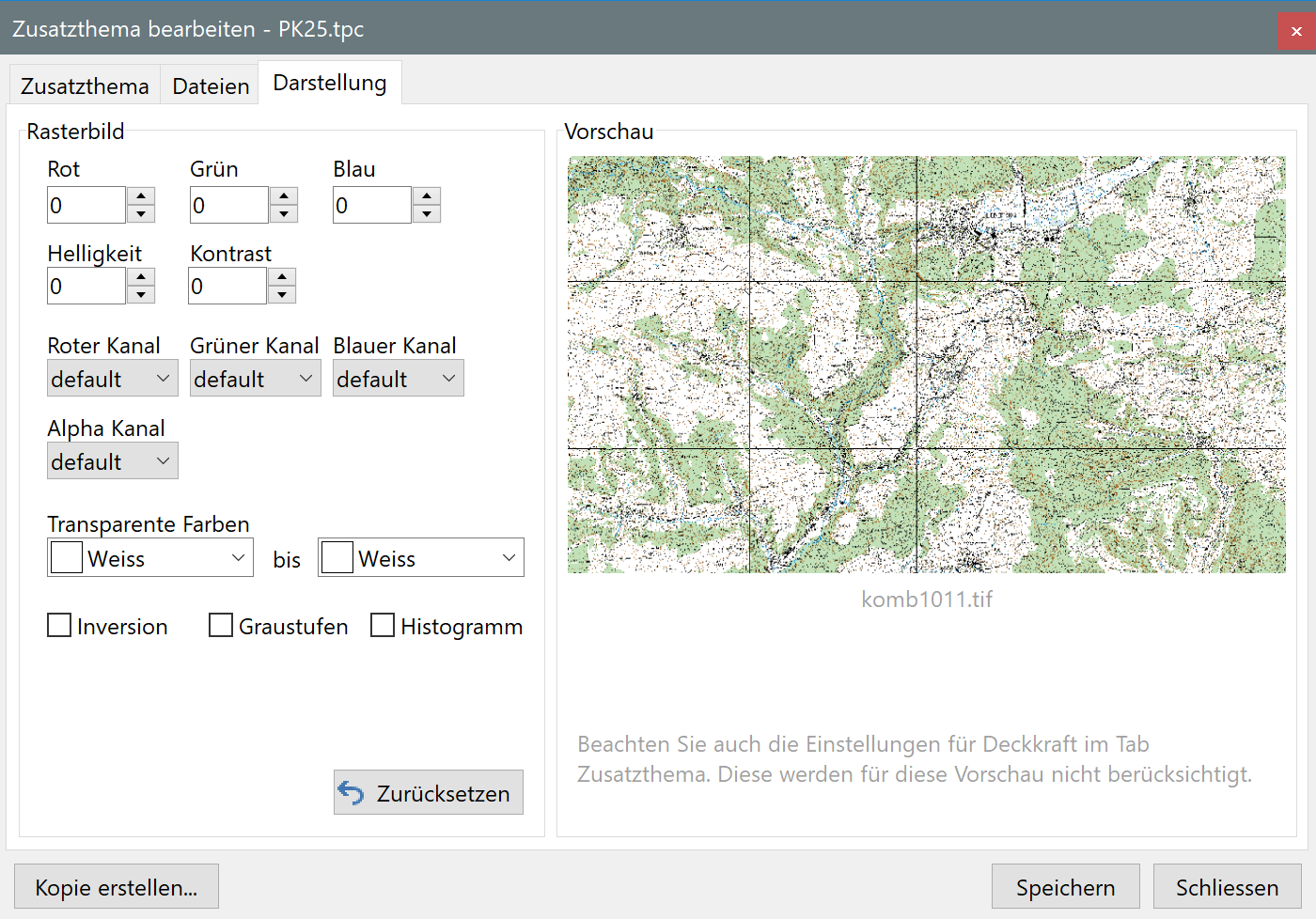
Für Rasterdaten stehen folgende Darstellungsoptionen zur Verfügung:
Rot / Grün / Blau – Hier kann die Intensität der einzelnen Farbkanäle erhöht werden (Standardwert = 0)
Helligkeit – Durch die Erhöhung dieses Wertes wird das Zusatzthema heller.
Kontrast – Hier kann der Kontrast des Zusatzthemas erhöht werden.
Roter / Grüner / Blauer Kanal – Hier können einzelne Farbkanäle ausgeschaltet werden, was die Darstellung markant verändert.
Alpha Kanal – Der Alphakanal kann Informationen zur Transparenz enthalten. Falls die die bildeigene Transparenz nicht erwünscht ist, kann der Alphakanal hier ausgeschaltet werden.
Transparente Farben – Hier kann ein Farbbereich angegeben werden, welcher nicht dargestellt wird. So können beispielsweise weisse Bereiche im Bild ausgeblendet werden.
Inversion – Stellt das Bild invertiert dar.
Graustufen – Stellt das Bild in Graustufen (Schwarz / Weiss) dar.
Histogramm – Stellt das Bild durch ein Histogramm intensiviert dar (hilfreich bei dunklen Bildern mit geringen Hellikeitsunterschieden).
Felder
Im Tab Felder werden die Attribute des angehängten Vektor-Datensatzes aufgelistet. Hier wird festgelegt, welche Informationen über die Funktion Information Zusatzthema aufrufbar sind.
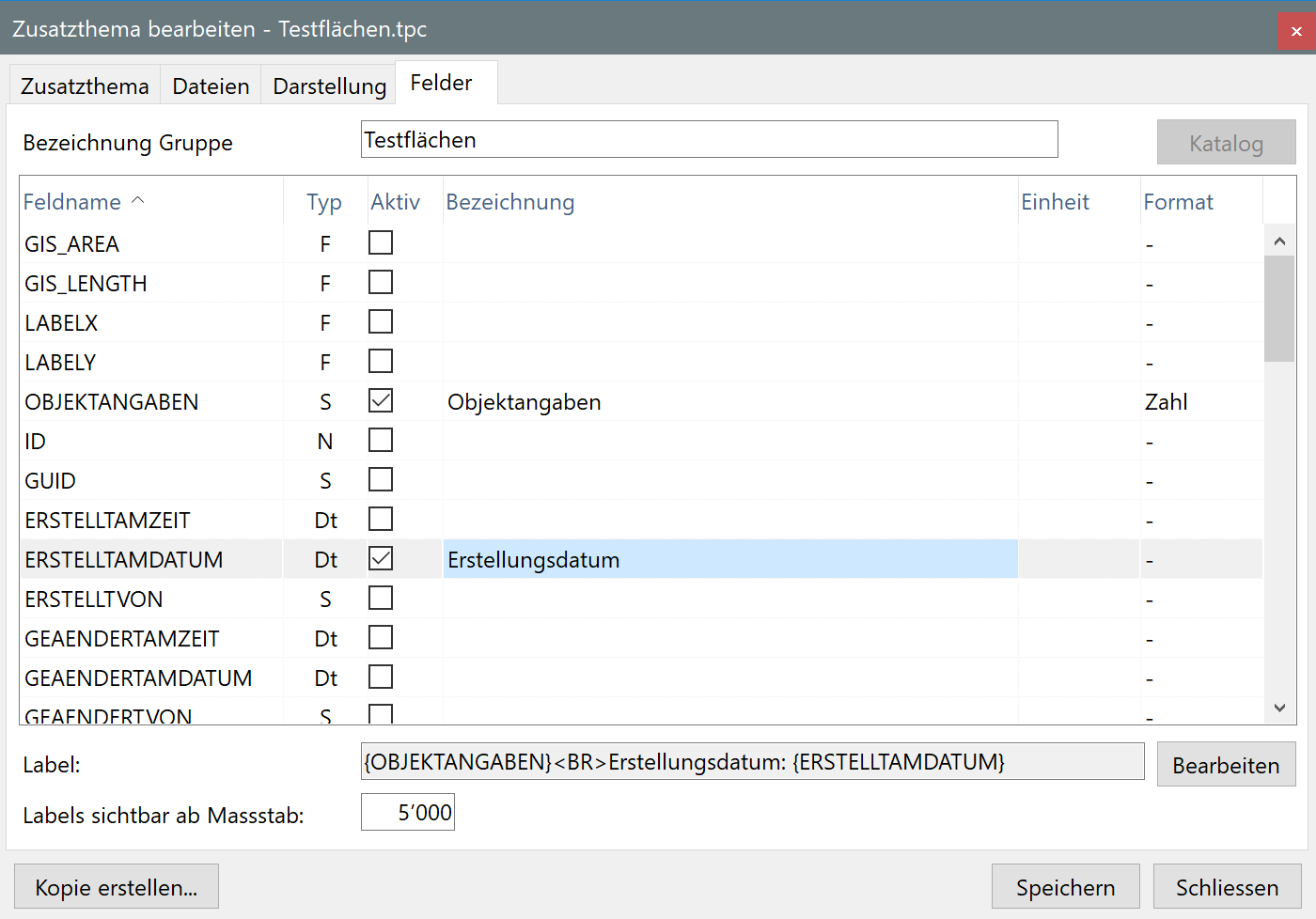
Bezeichnung Gruppe – Die hier eingegebene Bezeichnung wird im Fenster Information Zusatzthemen als Gruppenbezeichnung angezeigt. Dies hilft, bei mehreren Zusatzthemen diese auseinander zu halten.
Katalog – Im Katalog können Zahlwerten Textbezeichnungen zugewiesen werden. Der Katalog steht nur für aktive Integer-Felder zur Verfügung.
Spalte Feldname – In dieser Spalte werden die Attribute des angehängte Vektor-Datensatzes mit ihrer Originalbezeichnung aufgeführt.
Spalte Typ – Diese Spalte enthält den Feldtypen des Attributes (F=Float=Fliesskommazahl, N=Integer=Ganzzahl, S=String=Text, Dt=Datum)
Spalte Aktiv – Über das Kontrollfeld in dieser Spalte wird festgelegt, welche Attribute im Fenster Information Zusatzthemen angezeigt werden.
Spalte Bezeichnung – Hier kann eine einfacher lesbare oder verständlichere Bezeichnung eingegeben werden, die für das entsprechende Attribut verwendet wird.
Spalte Einheit – Hier kann eine Einheit eingegeben werden, welche in der Spalte Einheit links des Wertes angezeigt wird.
Spalte Format – Hier kann ein Feld als Zahl formatiert werden. Zahlen werden auf Ganzzahlen gerundet und mit Tausender-Trennzeichen dargestellt.